Το Desktop Info είναι ένα προσαρμόσιμο widget παρακολούθησης συστήματος για Windows
- Κατηγορία: Λογισμικό
Εργαλεία όπως Thilmera7 και τη δημοφιλή εφαρμογή Linux Κόνκι είναι δημοφιλείς όχι μόνο επειδή μπορούν να παρακολουθούν τα στοιχεία του συστήματος, αλλά και επειδή είναι πολύ προσαρμόσιμα. Το Desktop Info είναι αρκετά συγκρίσιμο με αυτά και μια δωρεάν εφαρμογή.

Το πρόγραμμα είναι φορητό που σημαίνει ότι μπορείτε να εξαγάγετε το αρχείο του και να το εκτελέσετε. δεν θα το δείτε στη γραμμή εργασιών ή στο δίσκο ή στο πρόγραμμα εναλλαγής προγραμμάτων (alt-tab): είναι ένα γραφικό widget.
Σημείωση : Η χρήση της επιλογής Show Desktop αποκρύπτει το widget (ο προγραμματιστής λέει ότι αυτό είναι σφάλμα του λειτουργικού συστήματος), οπότε θα πρέπει να ελαχιστοποιήσετε τις εφαρμογές σας. Δείτε πώς το χρησιμοποίησα: Κάντε κλικ στο Show Desktop και μετά μεταβείτε σε οποιοδήποτε άλλο πρόγραμμα και ελαχιστοποιήστε το.
Η εφαρμογή έχει ένα διαφανές φόντο στο οποίο εμφανίζονται διάφορα δεδομένα. Η τρέχουσα ημερομηνία και ώρα εμφανίζονται στο επάνω μέρος του γραφικού στοιχείου, κάτω από αυτήν είναι η χρήση της CPU που εμφανίζεται ως κείμενο και ένα γράφημα που ενημερώνεται σε πραγματικό χρόνο.
Στη συνέχεια είναι η ενότητα RAM που εμφανίζεται μόνο σε κείμενο. Μπορείτε να δείτε τη χρησιμοποιημένη / συνολική ποσότητα μνήμης RAM, την κορυφαία μνήμη, δηλαδή το πρόγραμμα που χρησιμοποιεί τη μεγαλύτερη μνήμη, μαζί με έναν μετρητή για σφάλματα σελίδας / δευτερόλεπτο.
Το widget παραθέτει επίσης κάθε μονάδα δίσκου που είναι συνδεδεμένη στον υπολογιστή, με τον ελεύθερο / συνολικό χώρο αποθήκευσης, το ποσοστό του χρησιμοποιημένου χώρου και μια γραμμή που δείχνει τον χρησιμοποιημένο / ελεύθερο χώρο. Οι ταχύτητες ανάγνωσης / εγγραφής κάθε μονάδας δίσκου εμφανίζονται κάτω από τη γραμμή δίσκου.
Λοιπόν, πώς αποκτάτε πρόσβαση στις επιλογές του προγράμματος ή βγείτε από το widget; Το διαφανές φόντο της επιφάνειας εργασίας καθιστά δύσκολη, θα πρέπει να κάνετε δεξί κλικ σε ένα οπτικό στοιχείο στη διεπαφή. Δοκιμάστε να το κάνετε σε οποιοδήποτε κείμενο εμφανίζεται και πολλές φορές απλώς δεν θα λειτουργήσει. Ο απλούστερος τρόπος πρόσβασης στο μενού περιβάλλοντος είναι να κάνετε δεξί κλικ στο κουμπί πλοήγησης (το τετράγωνο κουμπί στο κάτω μέρος) ή σε μία από τις μπάρες χρήσης της μονάδας δίσκου, λειτούργησε κάθε φορά για μένα.

Προχωρημένες επιλογές
Επιλέξτε το «Configuration» από το μενού περιβάλλοντος ή απλώς ανοίξτε το desktopinfo.ini από τον κατάλογο της εφαρμογής. Αυτός είναι ο μόνος τρόπος για να επεξεργαστείτε τις επιλογές του προγράμματος. Το widget είναι ένα κινούμενο πλαίσιο, χρησιμοποιήστε το ίδιο τέχνασμα (κάντε κλικ και κρατήστε πατημένο στη γραμμή δίσκων) και μετακινήστε το γύρω από την οθόνη. Ωστόσο, δεν θα θυμάται τη θέση, οπότε θα πρέπει να ορίσετε τη θέση χειροκίνητα χρησιμοποιώντας το αρχείο INI. Το Desktop Info μπορεί να ξεκινήσει από τη γραμμή εντολών, να χρησιμοποιήσει την παράμετρο / f για να το ανοίξει ως εφαρμογή με παράθυρο, και αυτή παραμένει.

Μπορείτε να επεξεργαστείτε τον τύπο γραμματοσειράς και το μέγεθος του κειμένου που εμφανίζεται. Κάθε ενότητα που βλέπετε στο widget είναι ένα στοιχείο και ένα σύνολο στοιχείων σχηματίζει μια «σελίδα». Μπορείτε να προσθέσετε έως και 9 σελίδες χρησιμοποιώντας το αρχείο διαμόρφωσης INI. Ο φάκελος του προγράμματος διαθέτει επίσης ένα προχωρημένο.ini το οποίο έχει προεγκατεστημένες περισσότερες σελίδες, αν θέλετε να το χρησιμοποιήσετε, απλώς μετονομάστε το σε desktopinfo.ini και διαγράψτε το άλλο. Υπάρχουν πολλές ακόμη επιλογές που μπορείτε να προσθέσετε, όπως η ρύθμιση μιας εικόνας φόντου ως κεφαλίδας, η αλλαγή των χρωμάτων των γραμμών, η εμφάνιση διαφορετικών μετρήσεων κ.λπ. Μπορείτε να διαβάσετε το εγχειρίδιο (PDF) για περισσότερες πληροφορίες σχετικά με τον τρόπο προσαρμογής του widget.
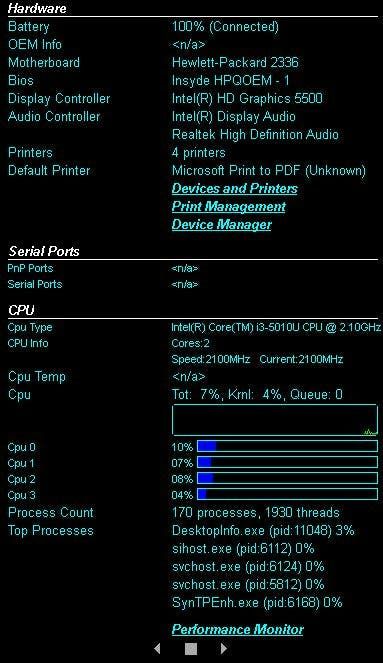
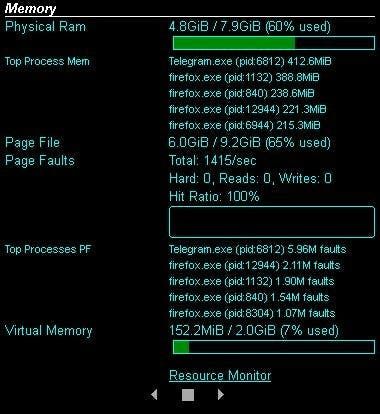
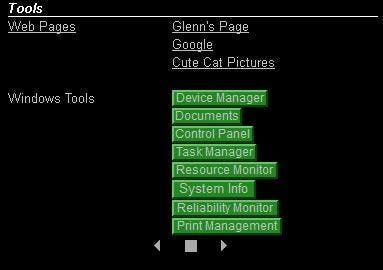
Το αποτύπωμα μνήμης του Desktop Info είναι αμελητέο, γεγονός που το καθιστά πολύ χρήσιμο για την παρακολούθηση του υλικού του συστήματος. Αυτό το εργαλείο δεν προορίζεται να παρακολουθεί τα θερμικά του συστήματός σας, επομένως δεν είναι κάτι που μπορεί να χρειαστούν οι παίκτες.
Η εφαρμογή δημιουργήθηκε από τον Glenn Delahoy, τον προγραμματιστή του Προέλευση προγράμματος εγκατάστασης προγράμματος οδήγησης Snappy .

Πληροφορίες επιφάνειας εργασίας
Για Windows
Κατεβάστε τώρα